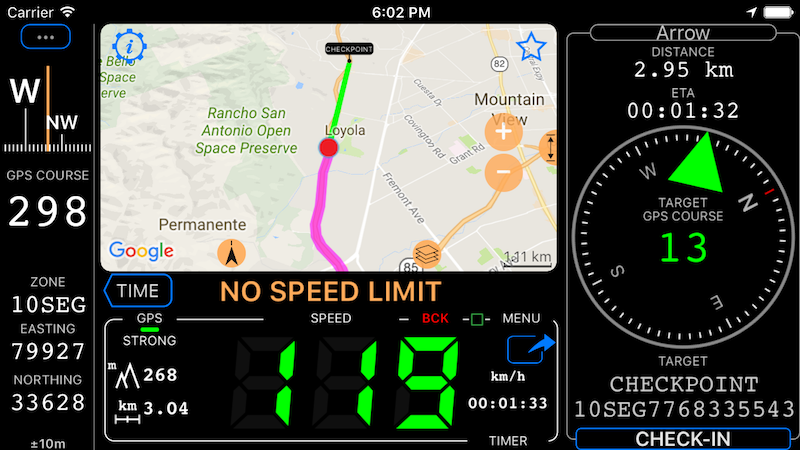Modo de navegação terrestre
Seta apontando para o seu alvo (e linha em um mapa), compasso e coordenada.
Definir o alvo.
Quando nenhum alvo estiver configurado, a área da seta exibirá o botão “SET TARGET”. Use-o para definir o alvo com base no waypoint existente ou criando um novo.
Se o rastreamento GPS não estiver ativo quando você iniciar a navegação do destino, o aplicativo perguntará se você não gostaria de começar o rastreamento.
Chegando ao alvo, check-in.
Use o botão CHECK-IN na área de seta para parar a navegação para o alvo e, se a gravação de faixa estiver ativa, o aplicativo irá promovê-lo para continuar ou parar.
Alterando o formato de coordenadas.
Você pode mostrar as coordenadas da localização atual e destino em formatos lat / long, UTM e MGRS. Além disso, você pode escolher entre graus, formatos Dm e Dms para a latitude e longitude.
Configurações avançadas> Formato de coordenadas fornece essas opções.
Essa linha verde para o alvo em um mapa.
Todos os mapas suportam mostrando uma linha verde para o alvo. Isso é especialmente útil quando você usa o mapa de tela cheia e a área da seta está oculta. Seguir a linha verde irá levá-lo ao alvo.
Segure o dedo em um mapa para abrir as opções para mostrar ou ocultar a linha.
Este recurso está disponível apenas na versão completa. Você pode atualizar tocando aqui.
Todos os modos: Modo padrão ▪︎ Monitor de Waypoints (por exemplo, câmeras de velocidade) ▪︎ Computador de reunião ▪︎ Taxímetro ▪︎ Mapa ▪︎ Heads up (reflexão) ▪︎ Exibição de velocidade tela cheia ▪︎ Exibição do mapa em tela cheia ▪︎ Monitor de aceleração da força G ▪︎ Modo de navegação terrestre ▪︎ Alerta para tempo ocioso, sem movimento ▪︎ Esporte náutico ▪︎ Modo de parapente